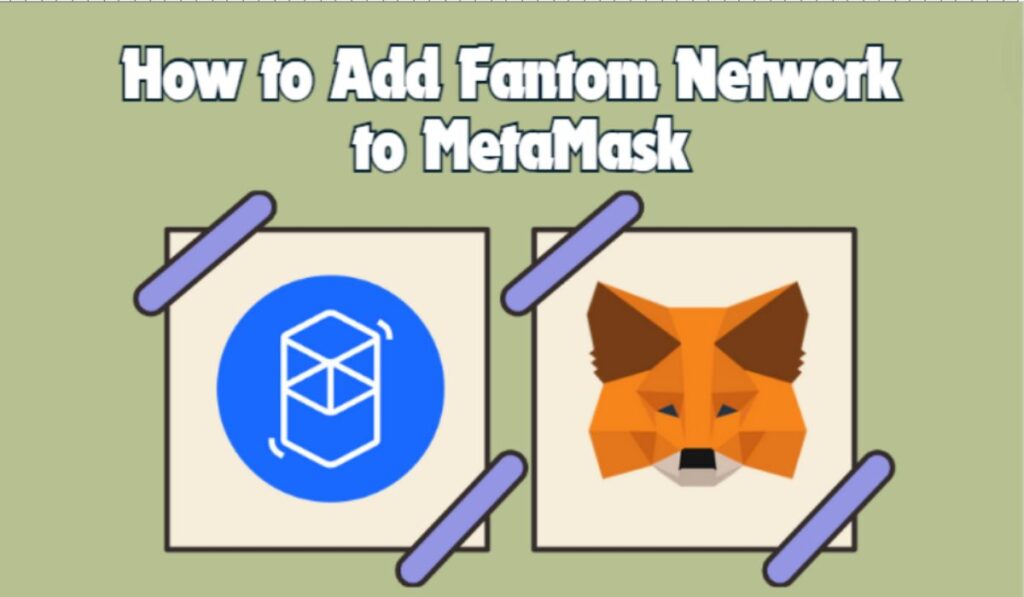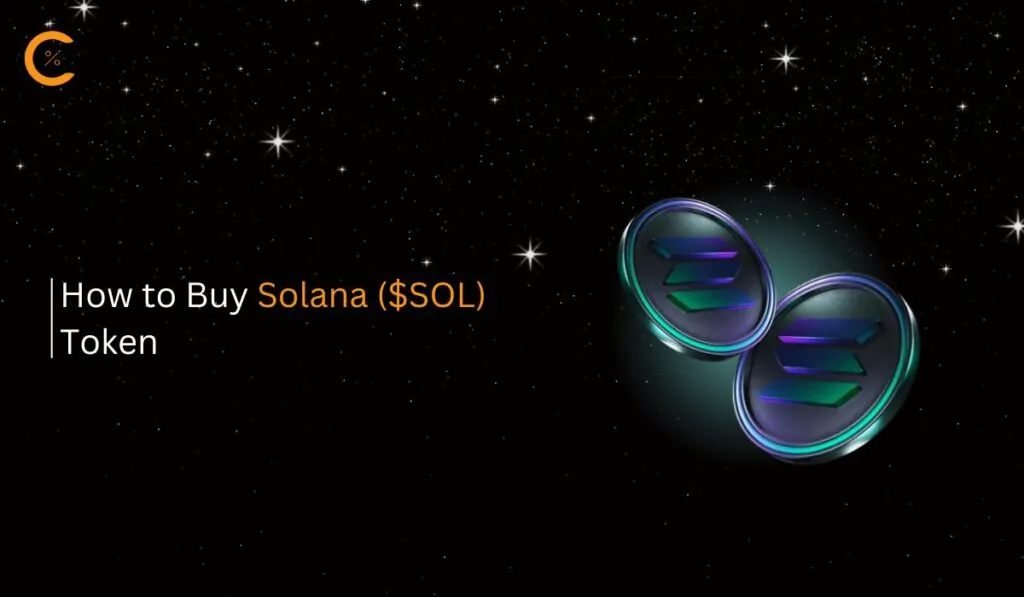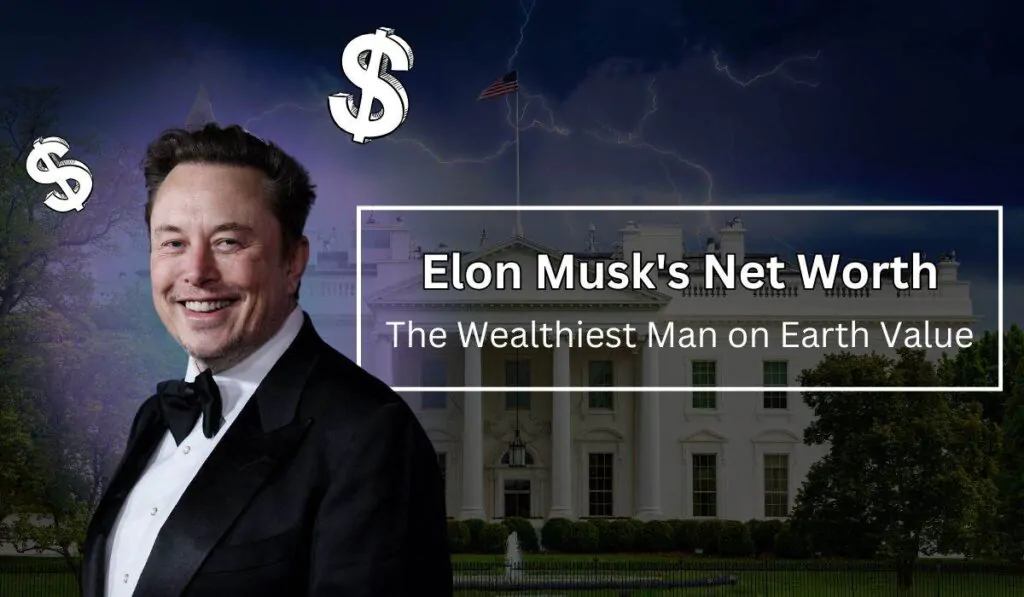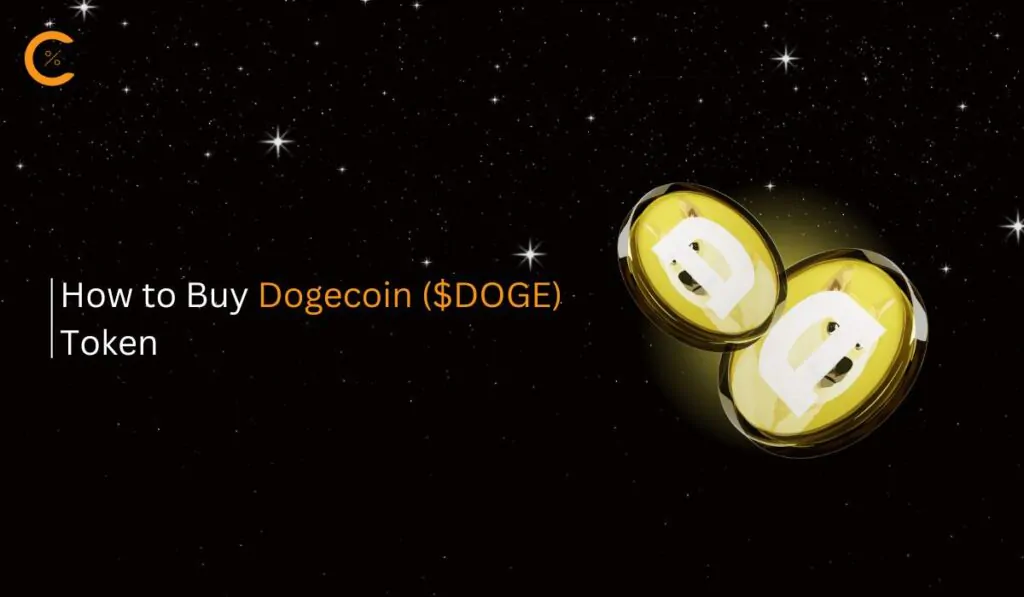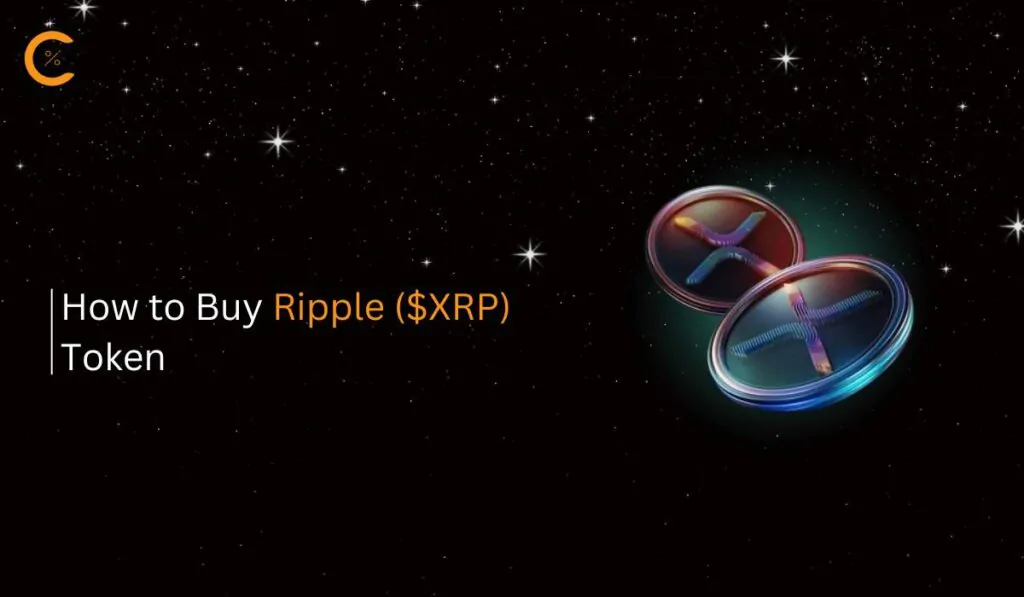Fantom, um blockchain compatível com EVM, pode ser facilmente adicionado ao MetaMask usando os detalhes da rede ou o explorador de blockchain para a rede Fantom, FTMScan. Neste guia, veremos como podemos adicionar a Rede Fantom ao MetaMask e por que a Rede Fantom pode enriquecer sua experiência no mundo da criptografia.
Sobre o Fantom
Fantom é um blockchain de camada 1 que utiliza o mecanismo Lachesis, um consenso baseado em DAG. Isso permite que o blockchain Fantom ofereça finalização rápida e alto rendimento, o que é um motivo significativo pelo qual muitos dApps são construídos na rede Fantom para aproveitar esses recursos. Adicionar a rede Fantom ao MetaMask permite que os usuários experimentem esses dApps, gerenciem seus tokens baseados no Fantom e até mesmo apostem seus ativos na rede Fantom para ganhar recompensas.
Adicionar a rede Fantom ao MetaMask, como qualquer outra rede, requer apenas os detalhes corretos da rede. No entanto, ao adicionar qualquer rede ao MetaMask, é crucial garantir que os detalhes da rede sejam autênticos para proteger os seus fundos.
Detalhes da rede fantasma
Antes de adicionarmos a rede Fantom ao MetaMask, a primeira coisa que precisamos são os detalhes corretos da rede.
Nome da rede: Fantom
URL da rede: https://rpcapi.fantom.network
Cadeia ID: 250
Símbolo da moeda: FTM
URL do explorador de bloco: https://ftmscan.com
Com esses detalhes de rede, você pode adicionar facilmente o Fantom ao MetaMask. Apenas tenha cuidado sobre onde você obtém os detalhes da sua rede e sempre verifique-os. Detalhes de rede incorretos não conseguirão adicionar a rede ou adicionarão uma rede fraudulenta que pode roubar seus fundos.
Etapas para adicionar rede Fantom ao MetaMask
A rede Fantom pode ser adicionada ao MetaMask usando o processo manual fornecido pelo MetaMask ou simplesmente usando FTMScan, o explorador de blockchain oficial da rede Fantom.
Adicionar Fantom Network ao MetaMask manualmente
Para adicionar a rede Fantom ao MetaMask manualmente, certifique-se de ter os detalhes da rede em mãos e siga estas etapas:
- Clique no ícone MetaMask na barra de extensões do Google para abrir a extensão MetaMask.
![]()
- Clique no “Redes” menu suspenso na extensão MetaMask para exibir redes.
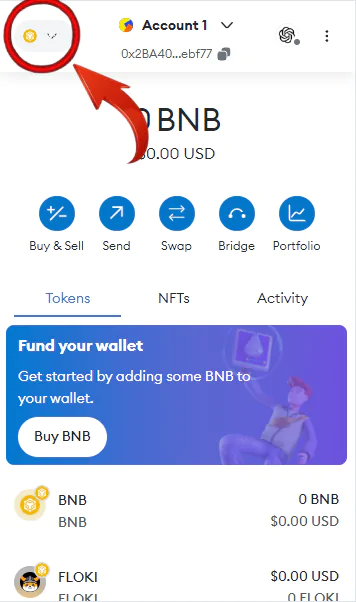
- No menu suspenso, clique no "Adicionar rede" botão.
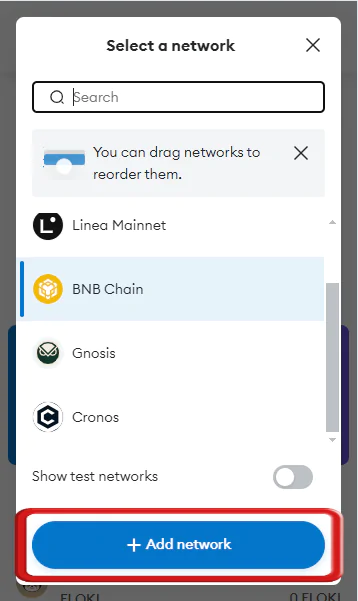
- A extensão MetaMask agora será aberta em uma nova guia. Clique no “Adicionar uma rede manualmente” opção para prosseguir com a adição da rede Fantom ao MetaMask.
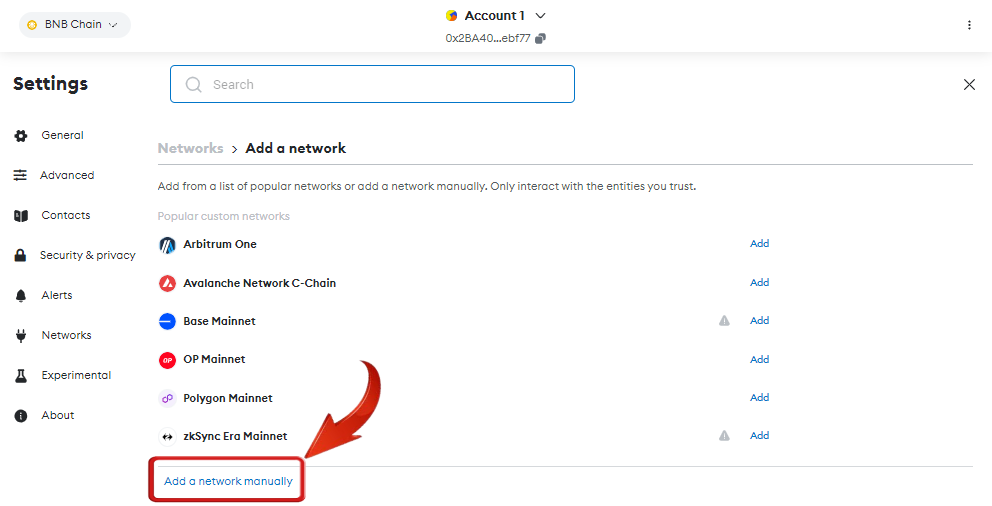
- Insira os detalhes da rede nos campos apropriados para concluir o processo.
Nome da rede: Fantom
URL da rede: https://rpcapi.fantom.network
Cadeia ID: 250
Símbolo da moeda: FTM
URL do explorador de bloco: https://ftmscan.com
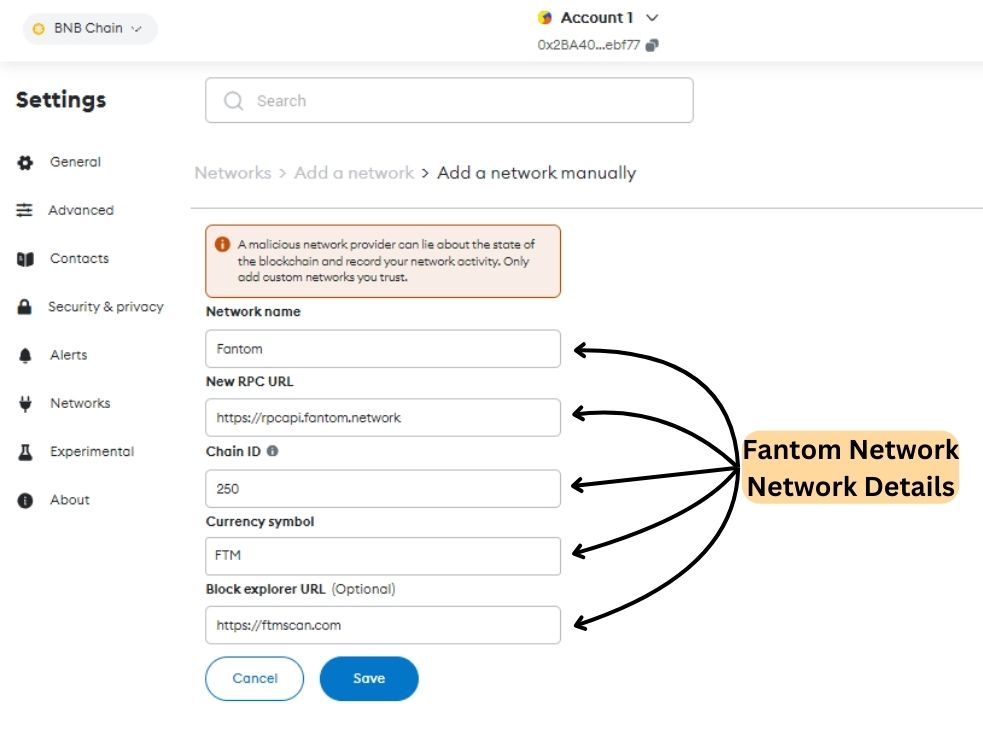
- Depois que os detalhes da rede forem adicionados, clique no botão "Salvar" botão para adicionar a rede Fantom ao MetaMask.
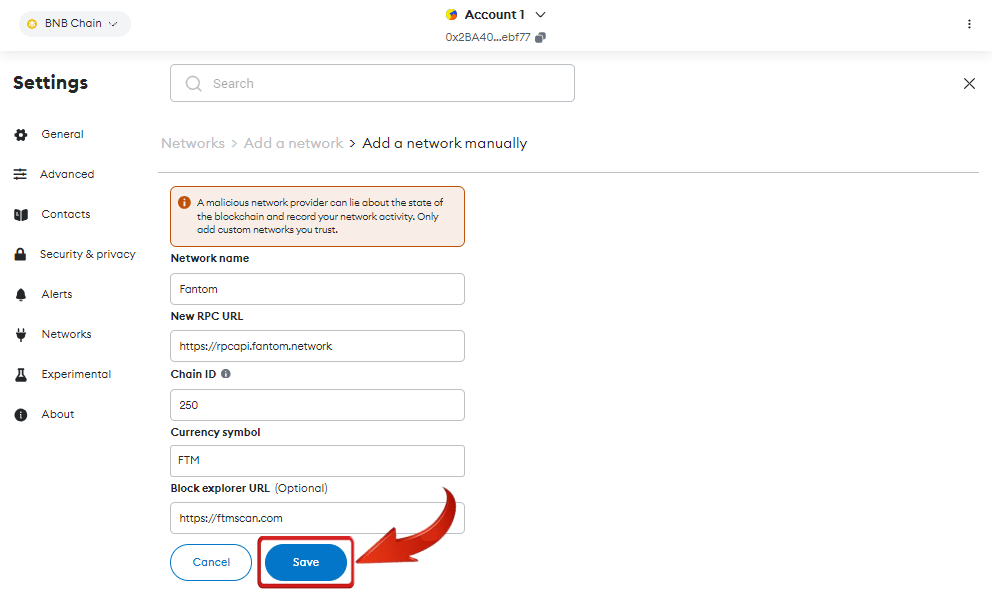
- Após a rede ser adicionada, MetaMask perguntará se você gostaria de mudar para a rede Fantom. Clique em “Mudar de rede” para trocar, ou você pode trocar de rede posteriormente no MetaMask usando o menu suspenso “Rede” na extensão MetaMask.
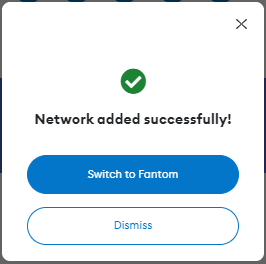
Adicione Fantom Network ao MetaMask usando Blockchain Explorer
Para usuários do MetaMask que procuram uma solução mais direta para adicionar o Fantom ao MetaMask, basta usar o explorador de blockchain do Fantom; rápido, simples e seguro.
- Abra seu navegador da Web e navegue até o FTMScan .
- Role até a parte inferior da página inicial do FTMScan e clique no botão “Adicionar à MetaMask” botão para iniciar a conexão do Fantom Network ao MetaMask.
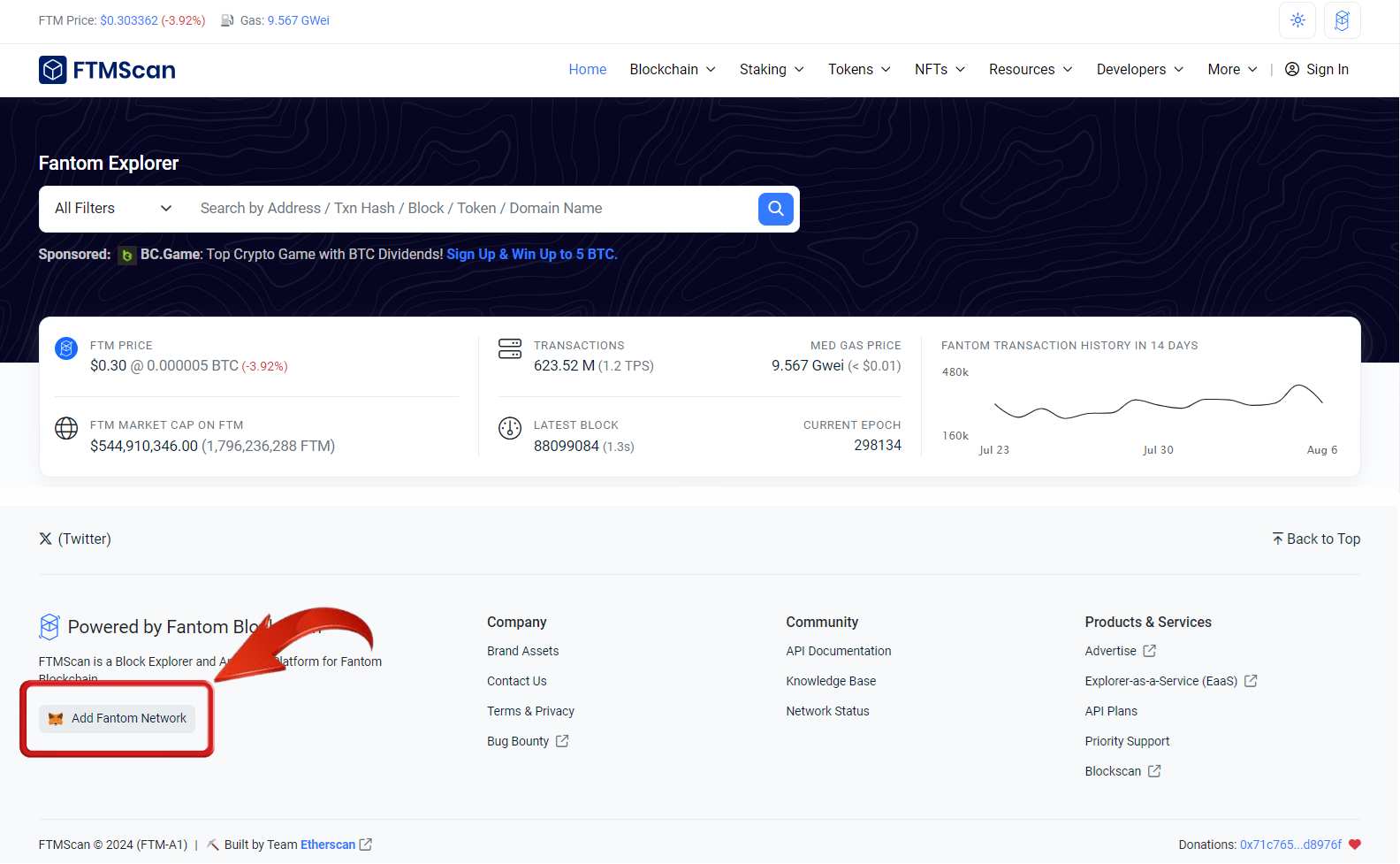
- Isso exibirá um pop-up da sua extensão MetaMask. No pop-up, clique no "Aprovar" botão para adicionar a rede Fantom à sua carteira MetaMask.
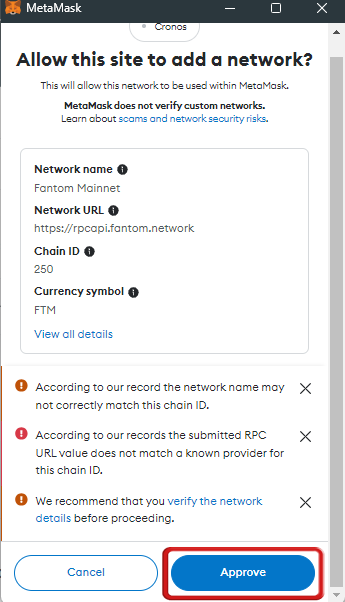
- Após a aprovação, você tem a opção de mudar imediatamente para a rede Fantom. Para fazer isso, clique no “Mudar de rede” botão. Esta etapa é opcional, então você pode permanecer na rede atual, se preferir.
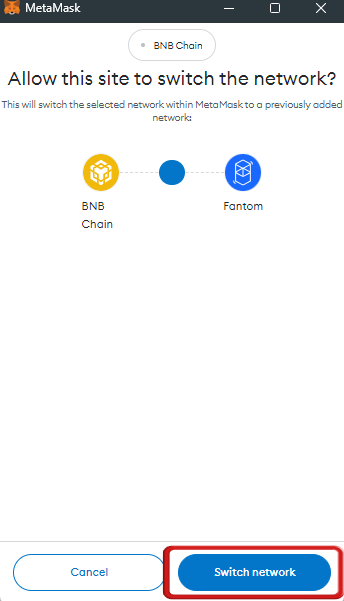
Depois que a rede Fantom for adicionada, os usuários do MetaMask poderão gerenciar facilmente os tokens criados na rede Fantom em sua carteira MetaMask. Se os tokens adicionados não estiverem sendo exibido na sua extensão MetaMask, você pode adicionar os tokens para MetaMask para que seus tokens sejam exibidos.
O significado de conectar o Fantom com o MetaMask
Fantom é um blockchain de camada 1 que oferece tokens que atualmente são tendências como ativos. Portanto, se você deseja manter tokens Fantom ou tokens construídos na rede Fantom, adicionar Fantom ao MetaMask pode ser muito benéfico. Além disso, se você deseja interagir com o blockchain Fantom e aproveitar as vantagens dos dApps construídos na rede Fantom, como staking, empréstimos, NFTs e outros projetos interessantes, isso é essencial. No entanto, para realizar essas transações, você precisará transferir tokens FTM para pagar taxas de gás, que os usuários do MetaMask podem comprar facilmente em bolsas como Binance or BingX.
Bottomline
MetaMask serve como um hub para todos os blockchains compatíveis com EVM, fornecendo gerenciamento centralizado de tokens em diferentes redes de maneira descentralizada. Embora explorar e usar blockchains possa ser técnico, oferece vantagens significativas. Então, adicione o Fantom ao MetaMask e explore os diversos dApps disponíveis na rede Fantom.
FAQs
1. O FTM é um ERC20?
Não, FTM (Fantom) não é um token ERC-20. Embora a rede Fantom seja compatível com Ethereum e suporte dApps baseados em Ethereum, FTM é um token nativo da rede Fantom. Funciona como a moeda principal para pagar taxas de transação e proteger a rede por meio de staking. Ao contrário dos tokens ERC-20, que são baseados no blockchain Ethereum, o FTM opera de forma independente na rede Fantom. No entanto, você pode usar pontes entre cadeias para transferir FTM entre Fantom e Ethereum, permitindo a interoperabilidade entre as duas redes.
2. Posso usar MetaMask no celular para adicionar Fantom?
Sim, você pode adicionar a rede Fantom ao MetaMask no celular. O processo é semelhante à versão desktop. Você precisa ir ao aplicativo MetaMask, acessar as configurações de rede e inserir manualmente os detalhes da rede Fantom.
3. O que acontece se eu inserir os detalhes da rede errados?
Se você inserir detalhes de rede incorretos, o MetaMask não conseguirá se conectar à rede Fantom. Certifique-se de verificar as informações antes de salvá-las para evitar problemas de conexão.
4. Posso voltar para Ethereum após adicionar o Fantom?
Sim, você pode voltar para Ethereum após adicionar o Fantom. Basta selecionar a rede desejada no menu suspenso do MetaMask para alternar entre redes.